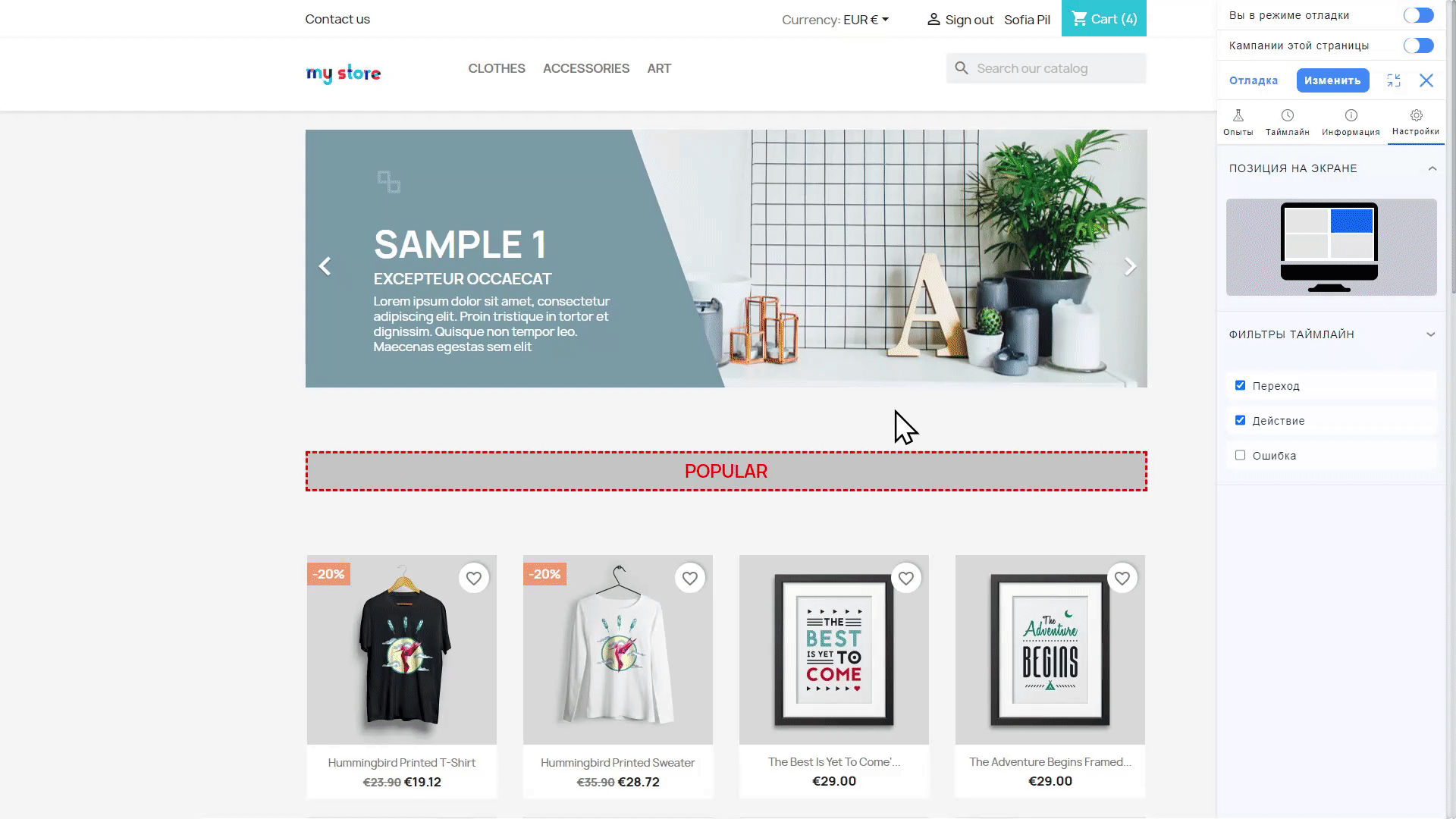Отладка¶
Отладка A/B и MTV-тестов – это процесс проверки и исправления всех технических и визуальных аспектов эксперимента перед его публикацией. Она включает в себя проверку корректности отображения тестируемых вариантов (например, разных версий страниц или элементов интерфейса), правильность работы всех функций и отслеживание данных. Цель отладки – убедиться, что тест будет работать без сбоев, а собранные данные будут точными и надежными.
UX Rocket позволяет провести отладку экспериментов в визуальном редакторе. Это сокращает вероятность ошибок и помогает оперативно внести необходимые коррективы, прежде чем тесты будут запущены на реальную аудиторию.
Домены¶
После разработки эксперимента, можно приступить к его отладке, для этого перейдите в раздел Эксперименты → Отладка.
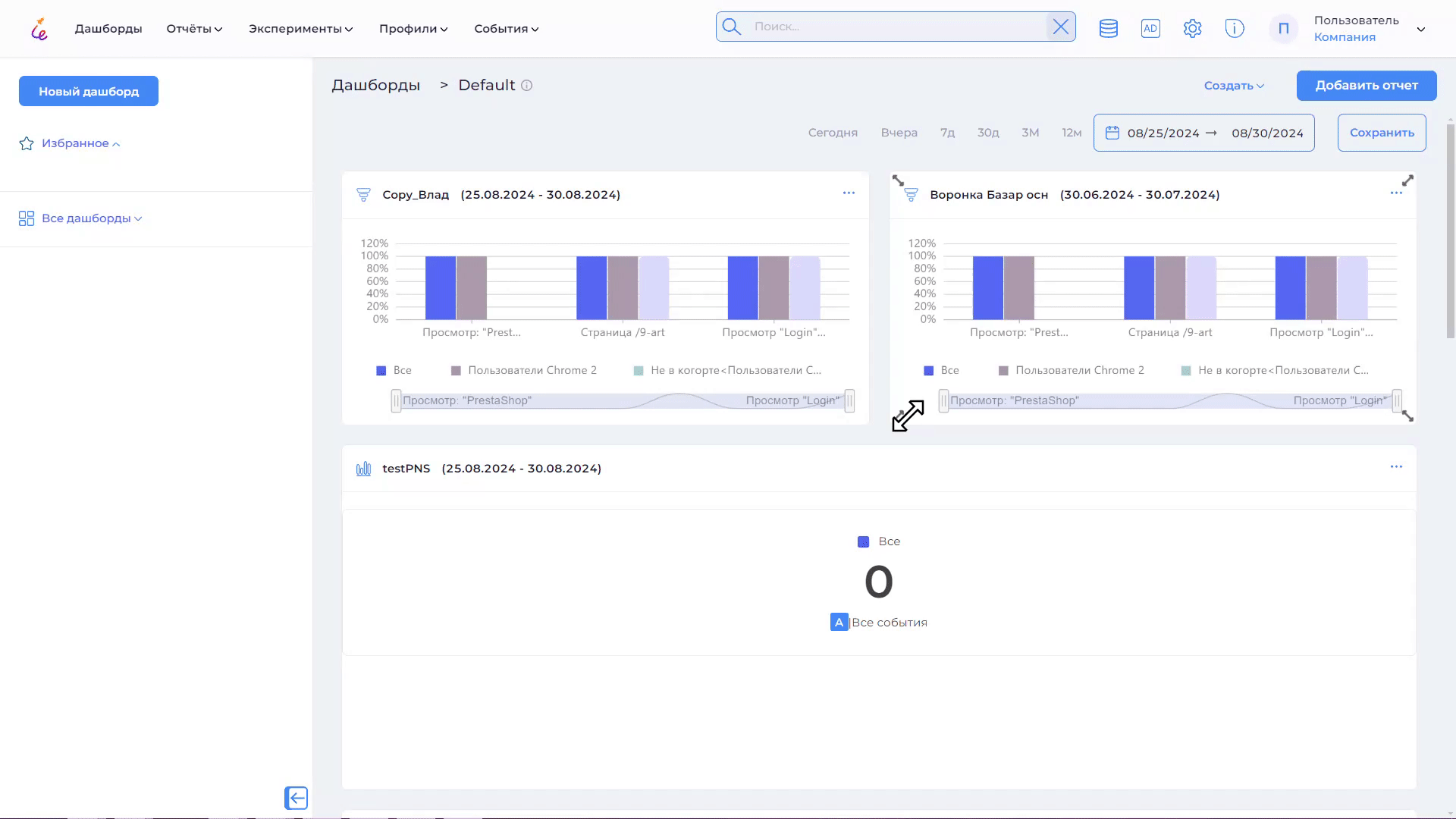
Выберите домен, на котором Вы хотите отладить эксперименты и нажмите на него, для перехода к визуальному отладчику.
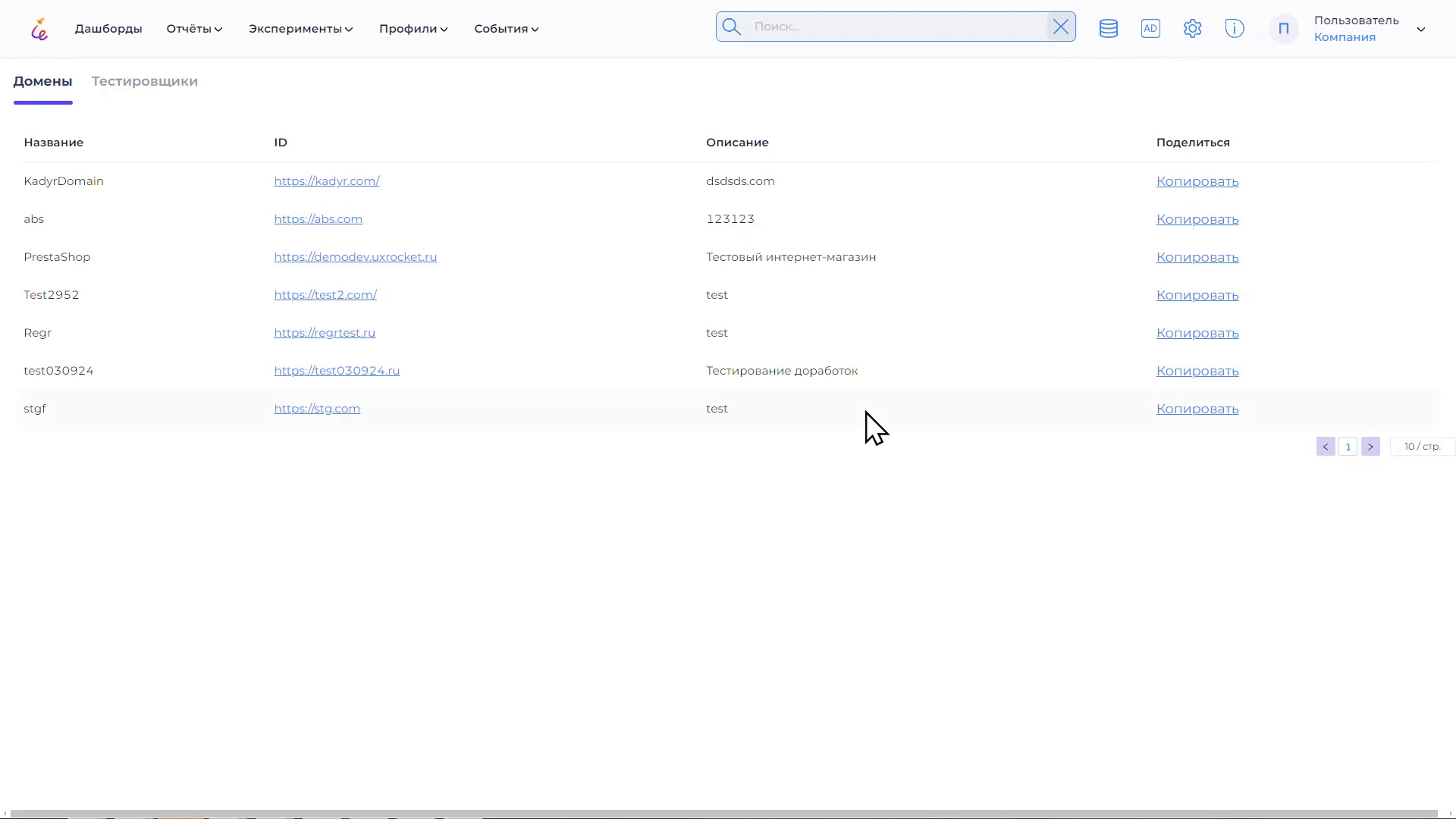
Можно поделиться ссылкой с неавторизированным пользователем и сделать превью неопубликованного (не запущенного) эксперимента. Для этого в области поделиться в строке необходимого домена нажмите Копировать.
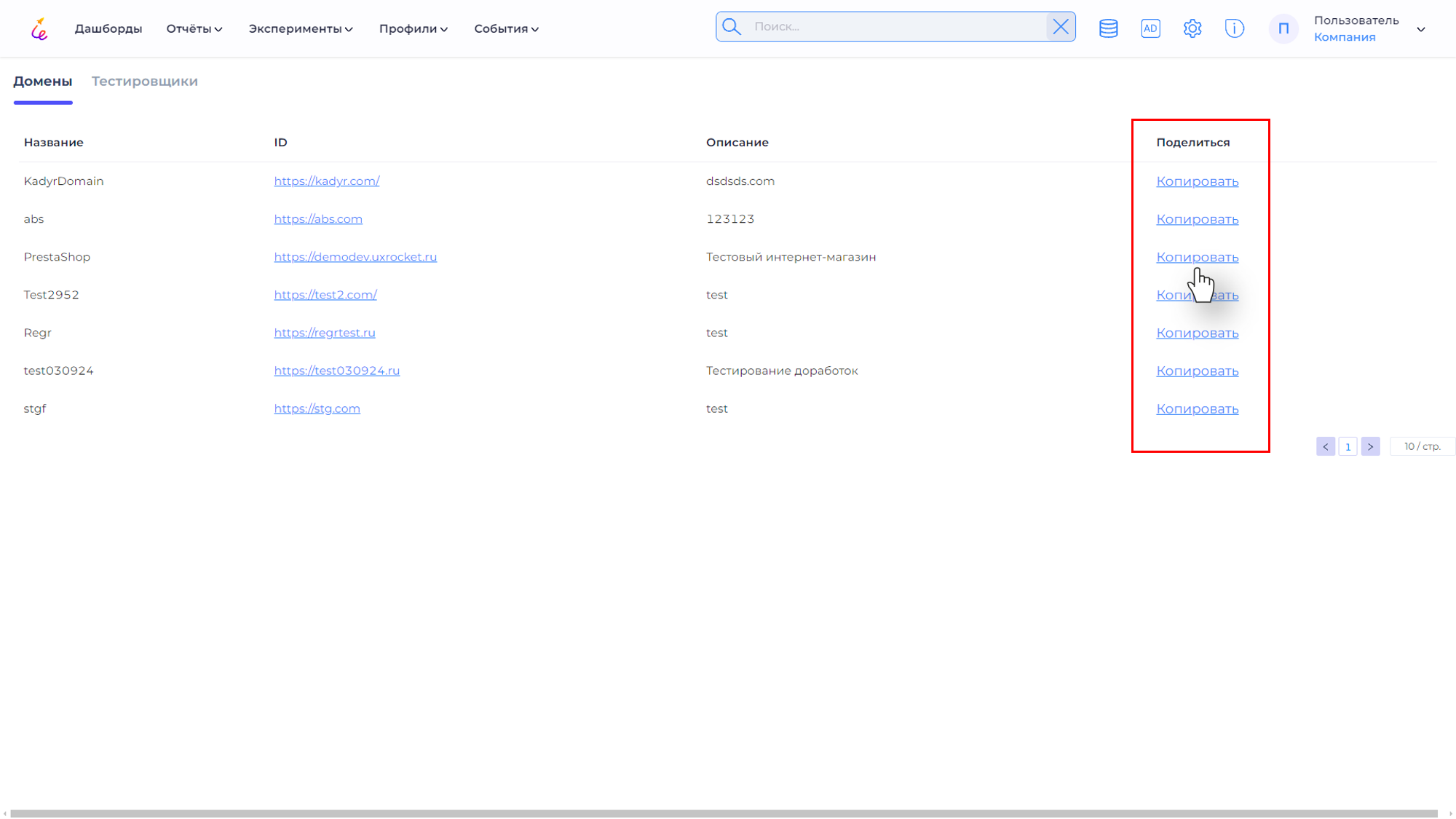
Тестировщики¶
Данный раздел предназначен для мобильных устройств. UX Rocket предоставляет SDK, которые позволяют проводить A/B и MTV-тесты на Android и iOS устройствах.
Добавляйте идентификатор конкретного устройства, на котором будет тестироваться кампания. Вам будет доступно отладка эксперимента на мобильном устройстве в режиме реального времени перед запуском на всю аудиторию.
Для добавления идентификатора устройства перейдите на вкладку Тестировщики и нажмите кнопку Добавить. В открывшемся окне введите id устройства, статус эксперимента и его описание.
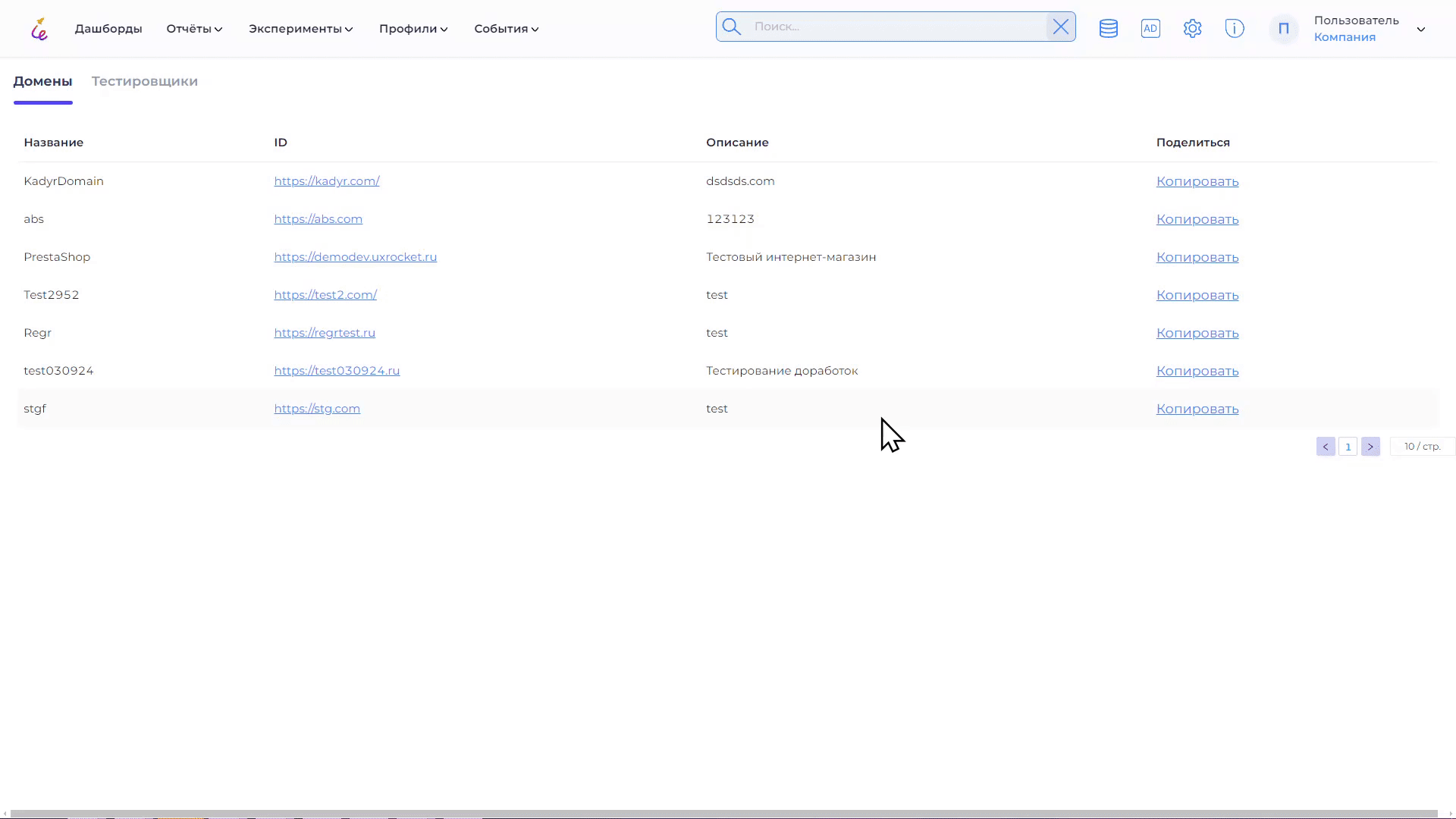
Отладка в визуальном редакторе¶
Режим отладки/продакшн¶
UX Rocket предлагает вам два режима работы: Вы в режиме отладки и Вы в режиме продакшн. В режиме продакшн отобразятся все опубликованные кампании, которые настроены на данную страницу. В режиме отладки – все кампании, опубликованные и не опубликованные.
Воспользуйтесь переключателем для перехода между режимами.
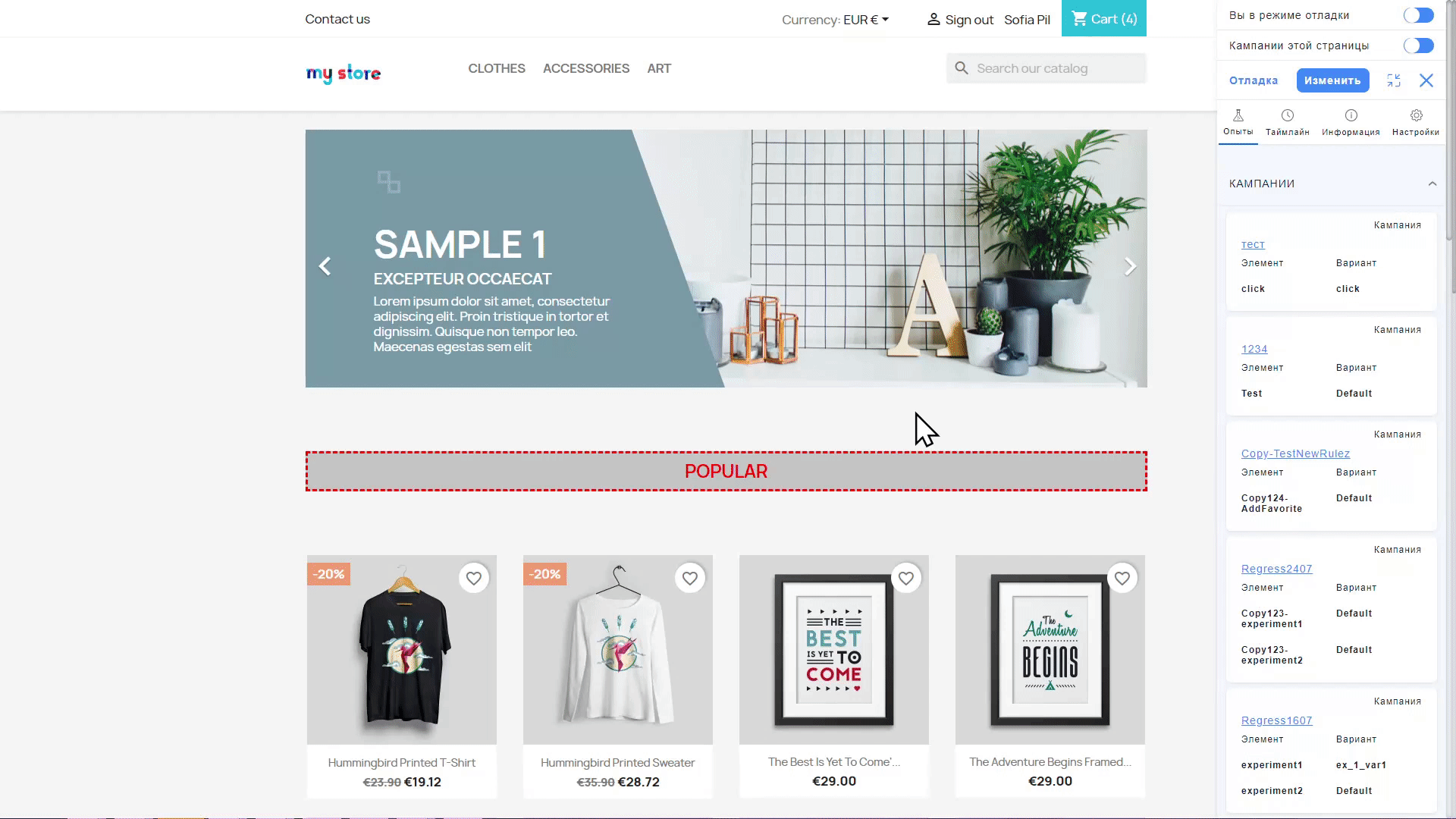
Режим кампании этой страницы/все¶
Этот режим позволяет переключаться между кампаниями, которые настроены для текущей (открытой) страницы, или отображать все доступные кампании на сайте. Если на странице существует кампания, которая, например, изменяет цвет фона, при активации режима Все кампании, все кампании, независимо от того, для какой страницы они были предназначены, начинают выполняться одновременно. Это может быть полезно для тестирования и отладки, чтобы увидеть, как различные кампании взаимодействуют друг с другом или как они влияют на отображение контента на странице.
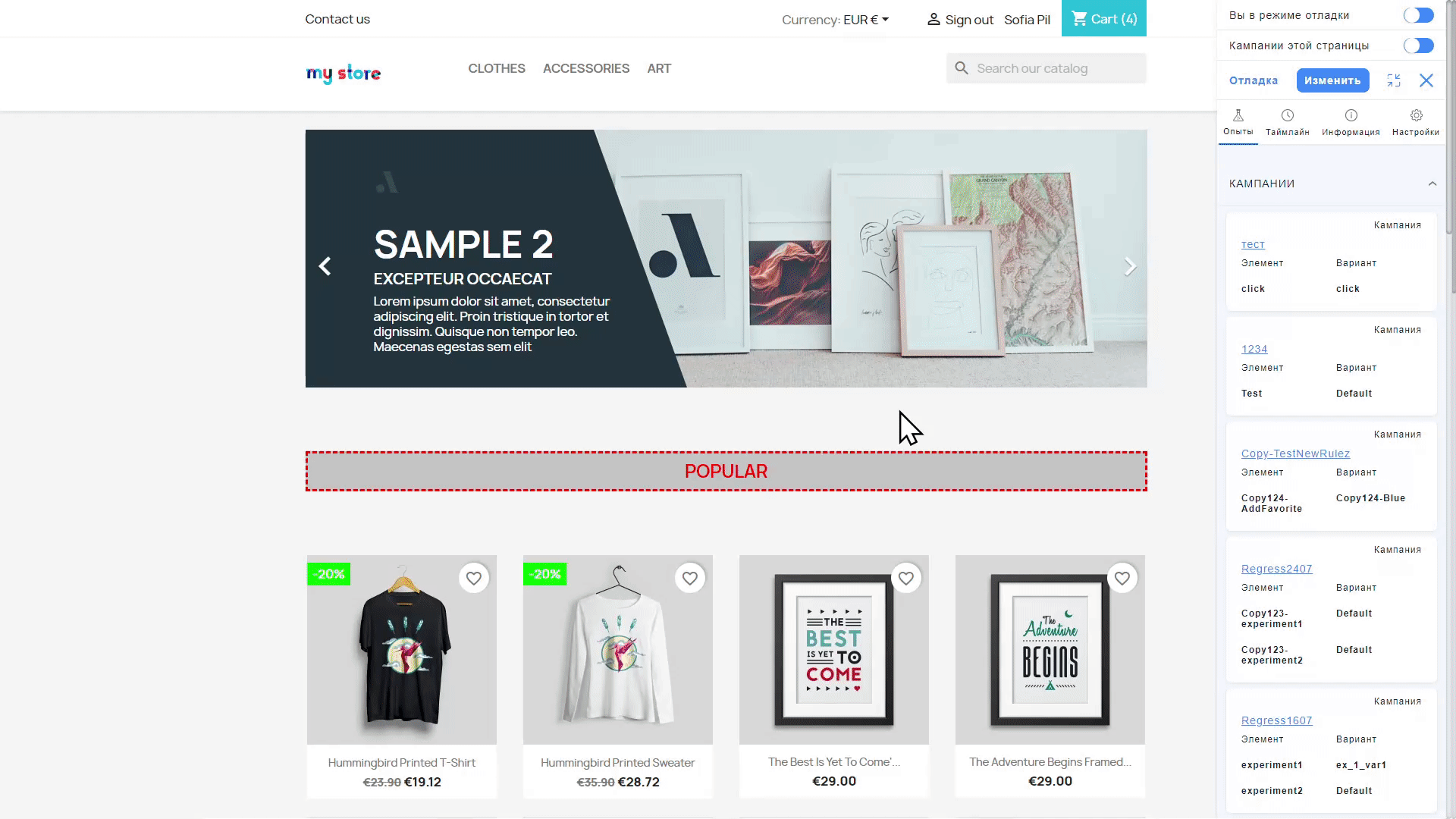
Опыты¶
На данной вкладке отображаются все активные кампании и информация о них, включая отображаемые элементы и варианты, которые настроены на текущей странице. Если какая-то кампания не прошла по установленным правилам показа, она будет находится в разделе Исключенные кампании. Например, если в правилах показа Вы указали, что кампания должна показываться только пользователям, использующим определённый браузер, но открытая страница загружена в другом браузере, эта кампания окажется в Исключённых.
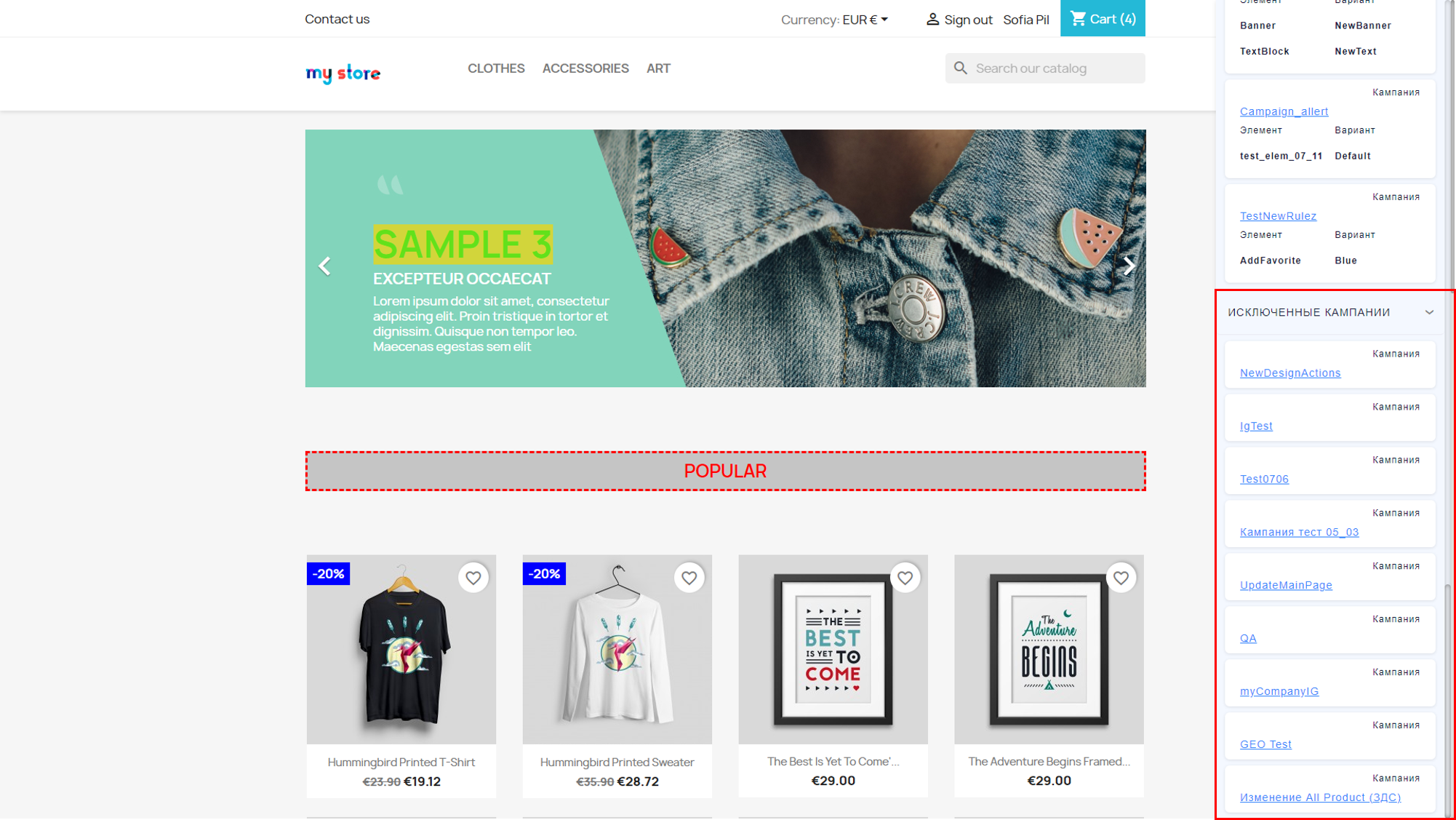
При переходе в выбранную кампанию Вы можете просмотреть её детали, включая используемые скрипты, действия, а также правила показа, применяемые к этой кампании.
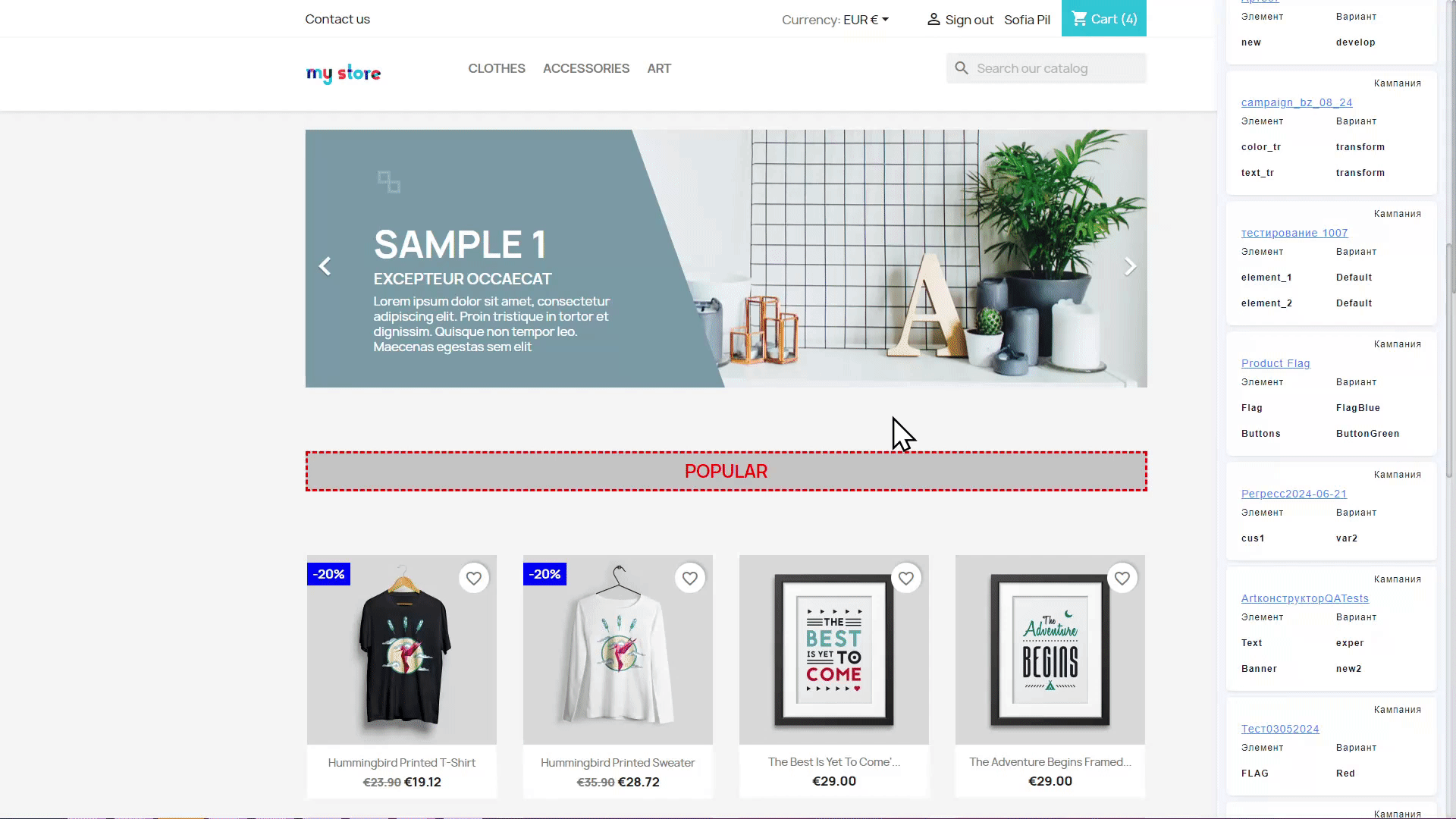
Одним из важных элементов процесса отладки является проверка того, работает ли кампания корректно. Это включает в себя проверку правильности выполнения всех настроенных условий и сценариев. Если кампания не отображается или работает некорректно, необходимо проверить, соответствует ли она заданным правилам показа, и нет ли конфликтов с другими активными кампаниями.
Таймлайн¶
Таймлайн – это инструмент, который фиксирует и отображает все действия, происходящие в кампании и в цифровом продукте в хронологическом порядке. Перейдите на вкладку Таймлайн, Вы можете при необходимости очистить список действий, также Вы можете выбрать конкретную кампанию или просмотреть все действия, которые происходили на странице, чтобы убедиться, что все настройки кампании работают правильно.
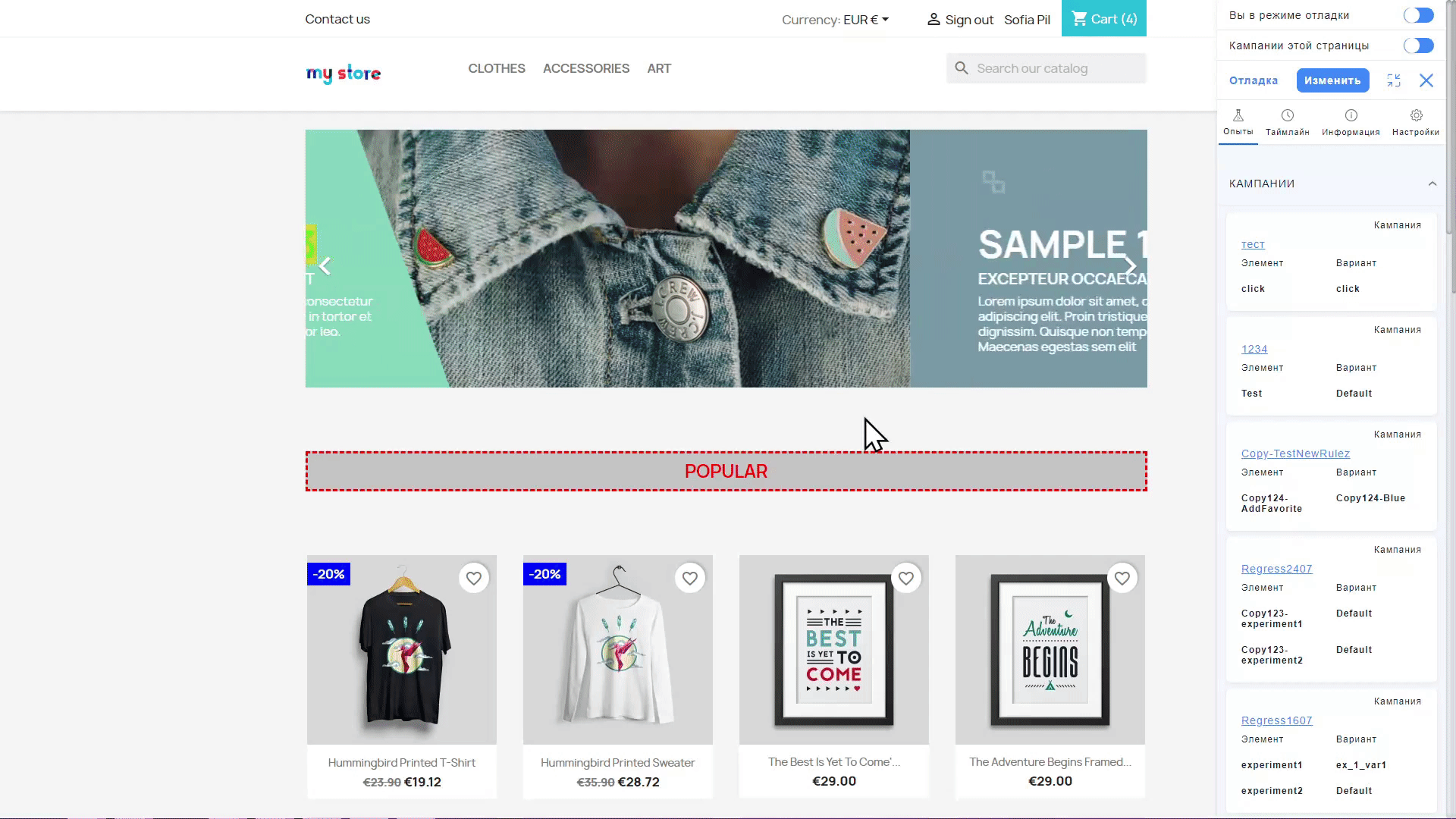
Это особенно важно для проверки, срабатывают ли все действия, предусмотренные на странице: от загрузки скриптов и отображения контента до выполнения технических действий. Таймлайн помогает быстро выявить и устранить возможные ошибки, обеспечивая точность и эффективность работы кампании.
Информация¶
На этой вкладке представлена подробная информация о кампаниях, связанных с открытой страницей вашего цифрового продукта. Здесь Вы можете увидеть, какие скрипты сработали.
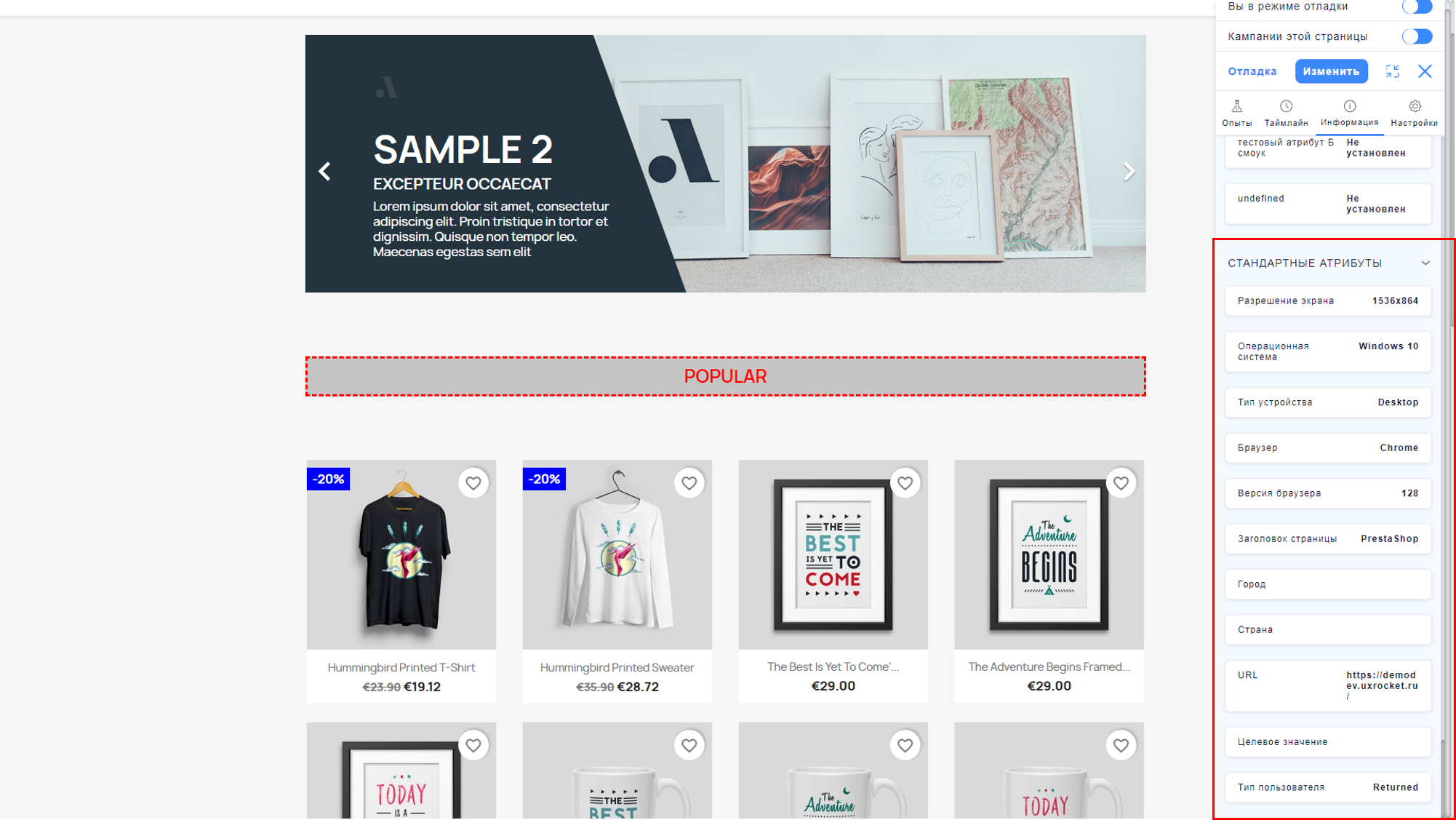
Вы можете перейти в раздел Детали кампании, нажав на выбранную кампанию. В данном разделе можно просмотреть скрипты, действия и правила показа, которые сработали на данной странице. Это дает возможность понять, какие именно элементы и функции были активированы для конкретного пользователя.
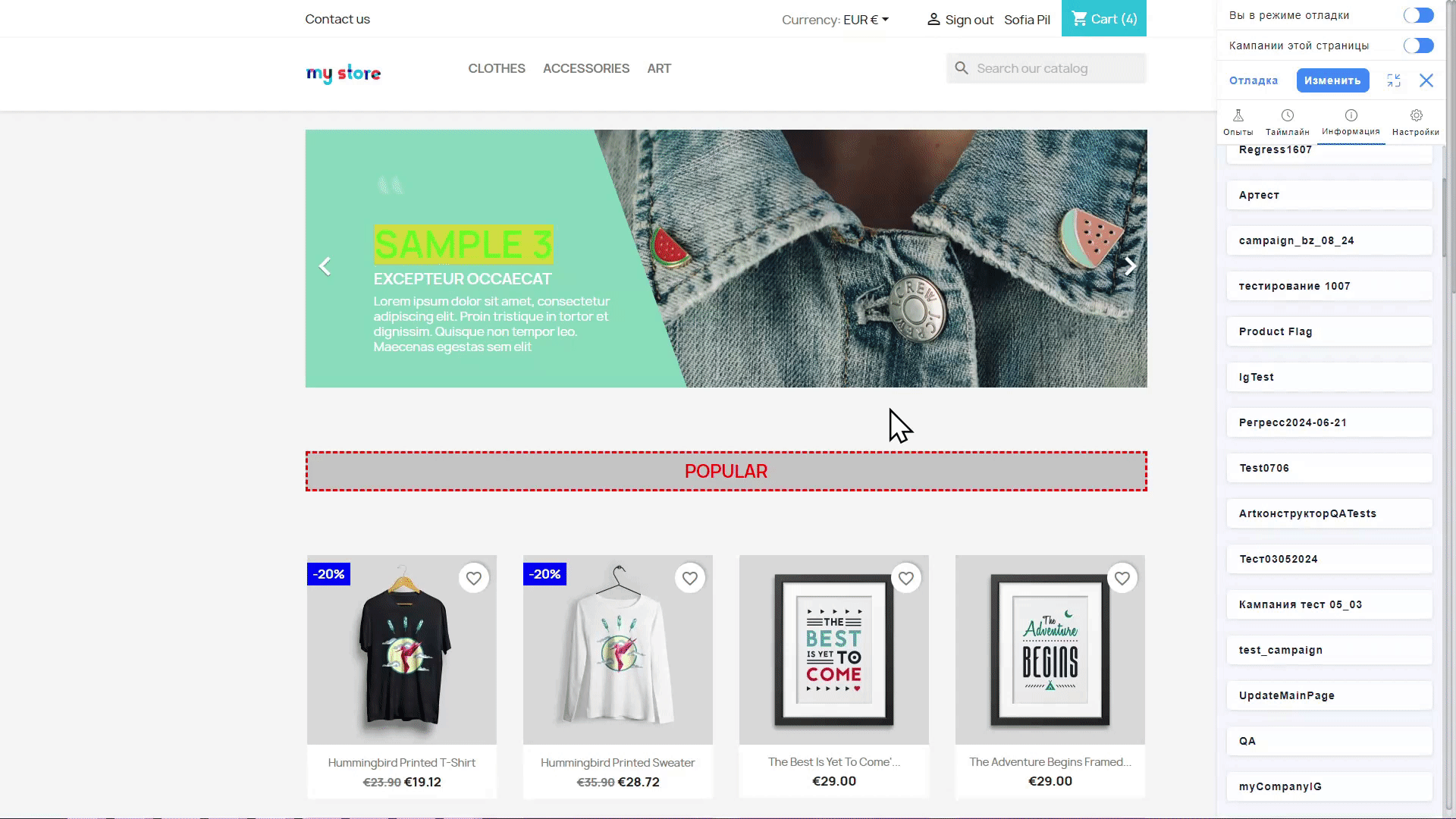
В разделе Информация о посетители Вы можете увидеть уникальный идентификатор пользователя, который система присваивает каждому посетителю вашего цифрового продукта.
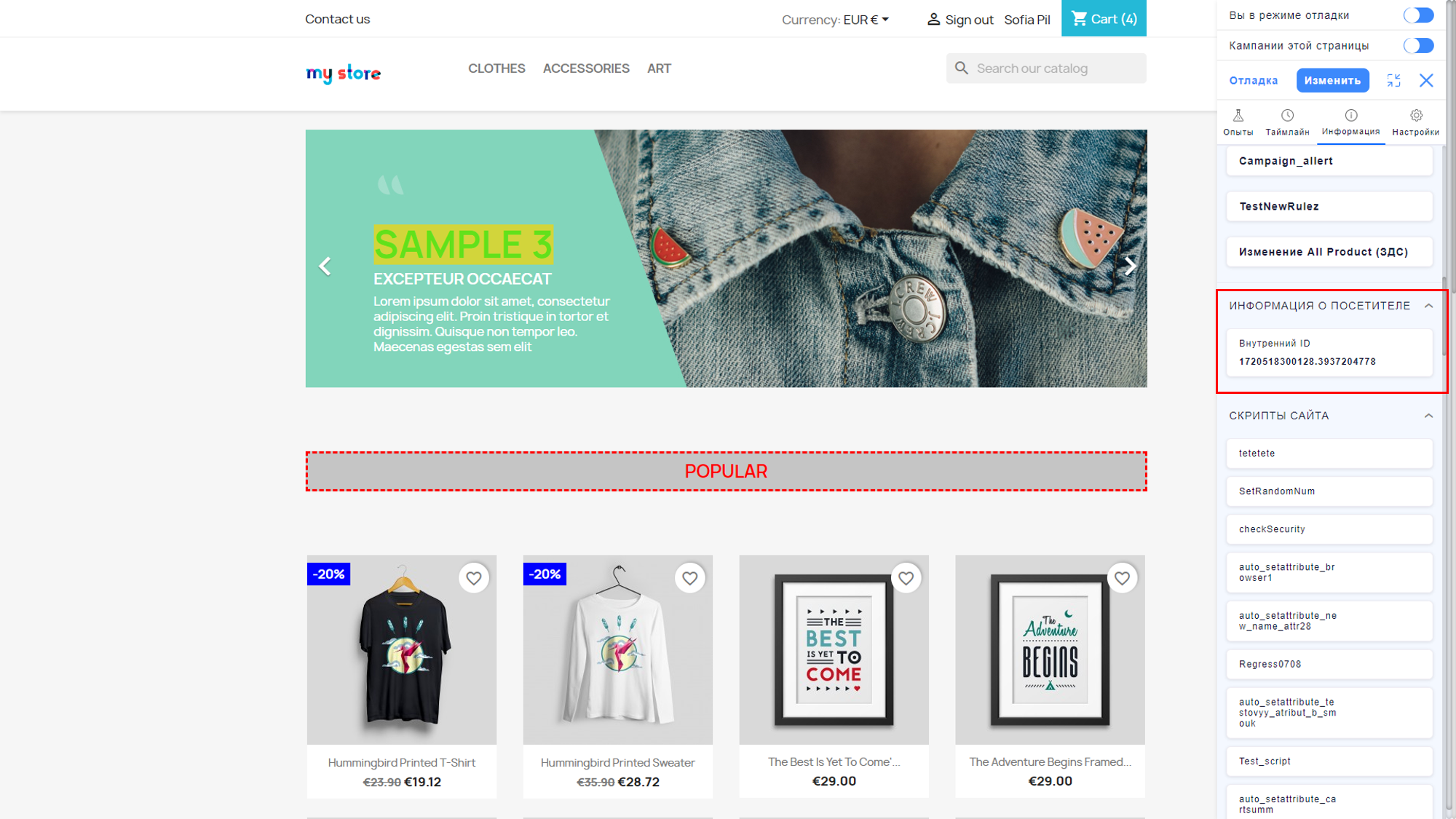
Кроме того, здесь отображаются собираемые атрибуты – как системные, так и пользовательские.
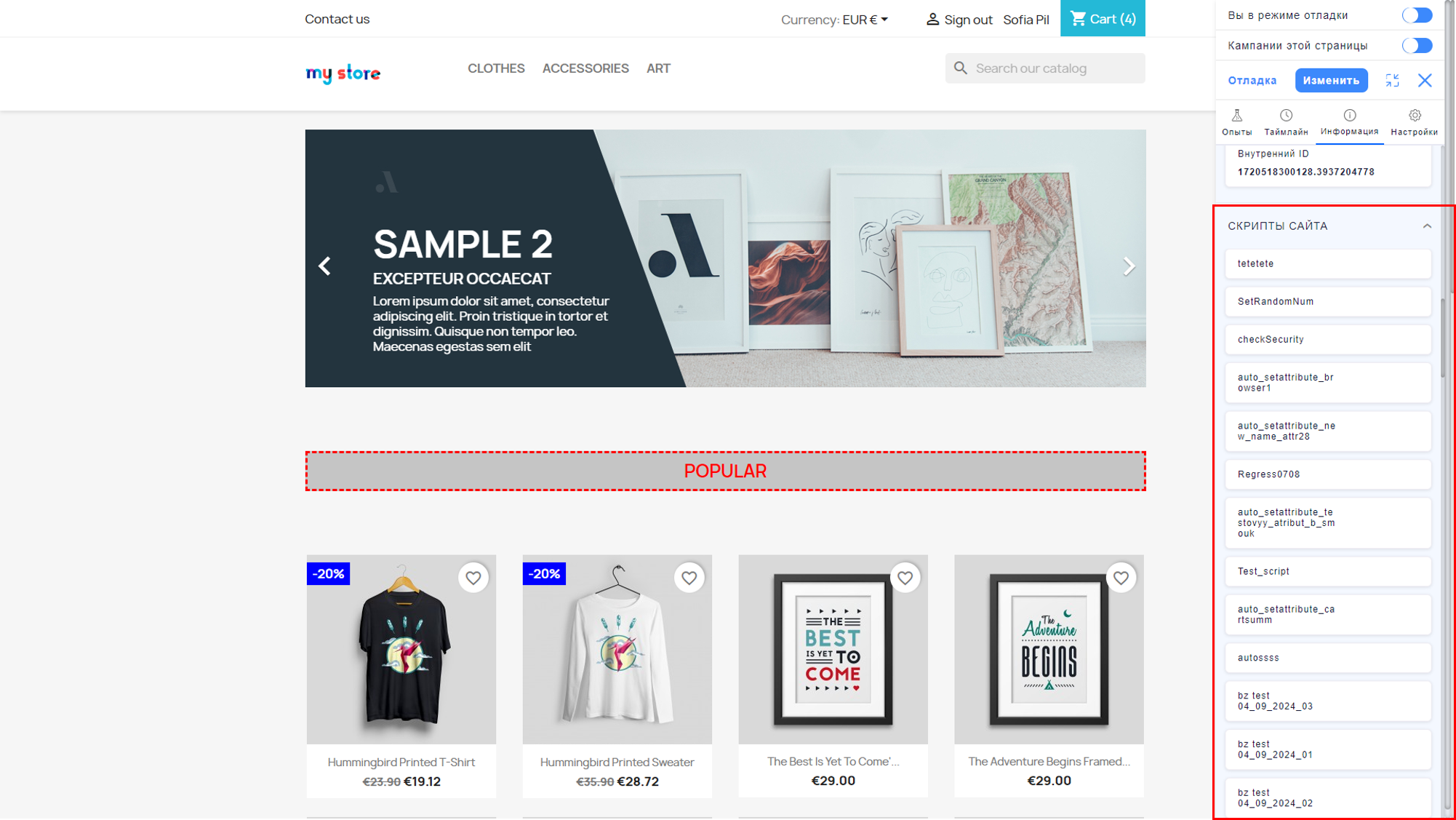
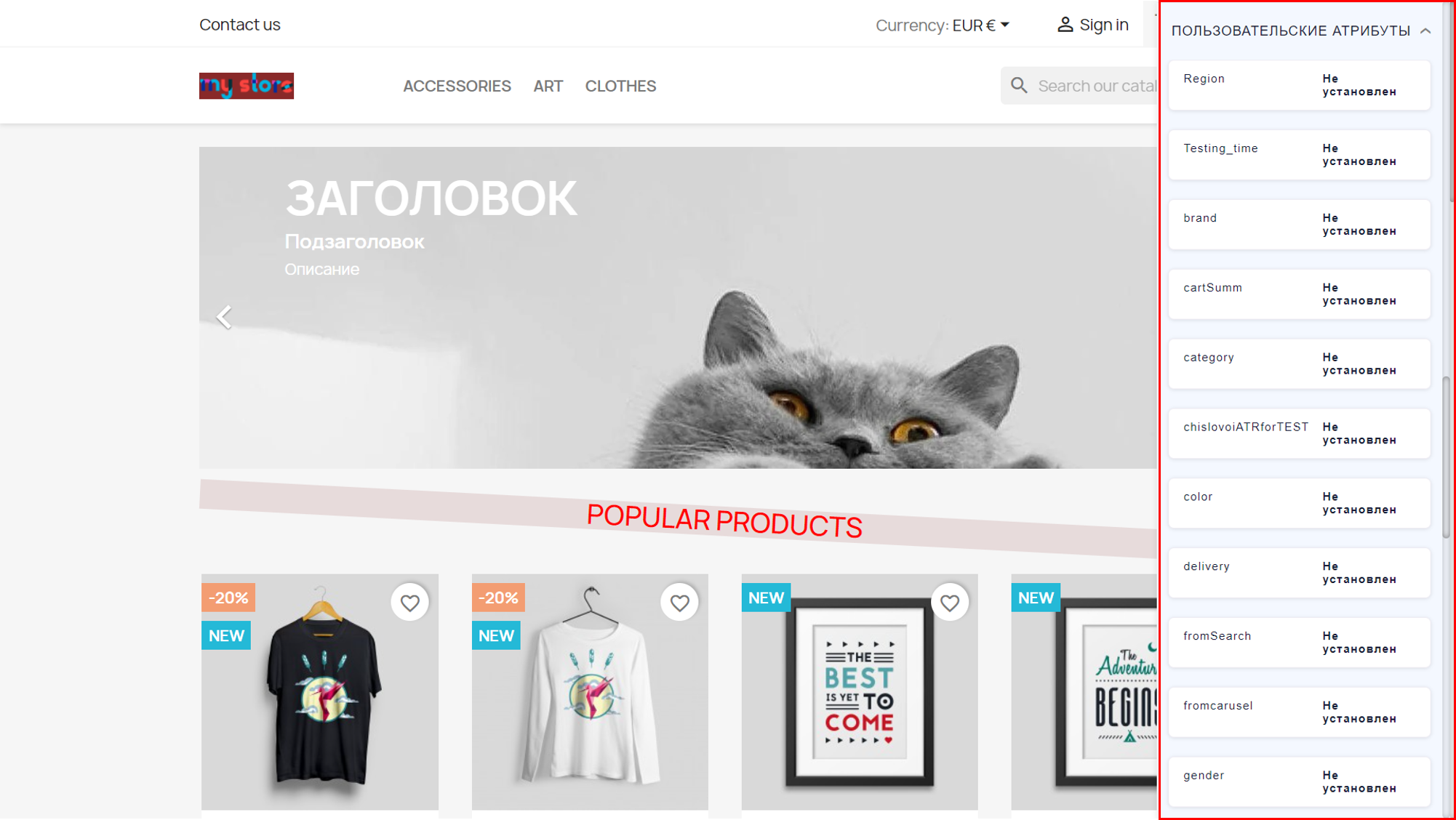
Атрибуты служат для определения настройки таргетинга и контента для различных устройств. Например, в зависимости от атрибута, пользователи на десктопе могут видеть один набор элементов, а на мобильных устройствах – другой. Просмотр атрибутов помогает убедиться, что система правильно определяет и обрабатывает условия показа контента для разных типов устройств и пользователей.
Настройки¶
В этом разделе Вы можете выбрать, какие события будут отображаться в таймлайне. По умолчанию таймлайн показывает переходы и действия, но Вы также можете добавить отображение ошибок, чтобы получить более полную картину происходящего на странице.
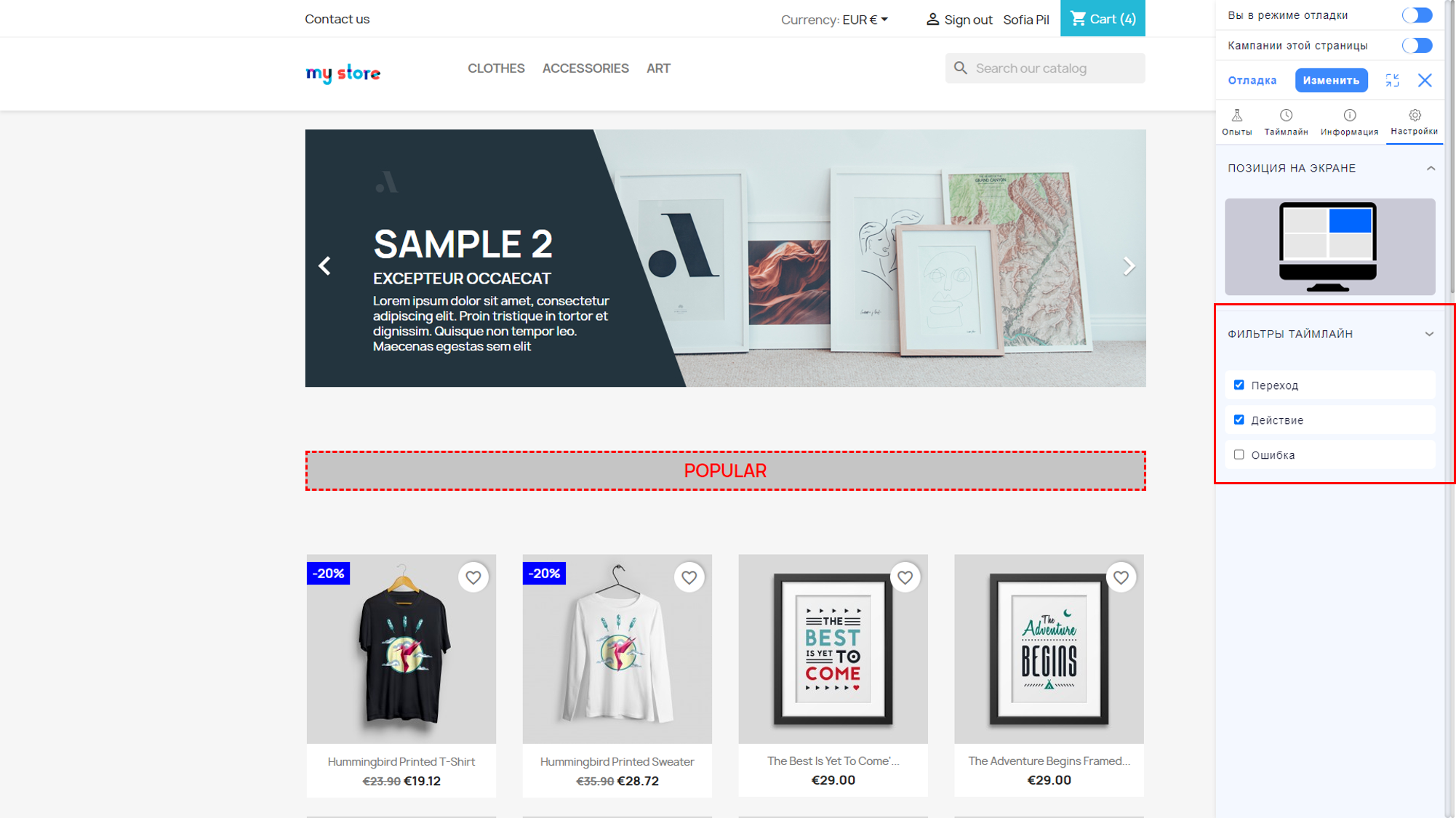
Кроме того, здесь можно настроить расположение визуального редактора. В десктопной версии отладчик занимает всю вертикаль экрана. Вы можете перемещать и сворачивать его, что позволяет вам удобно работать, не закрывая важные элементы на сайте во время отладки.
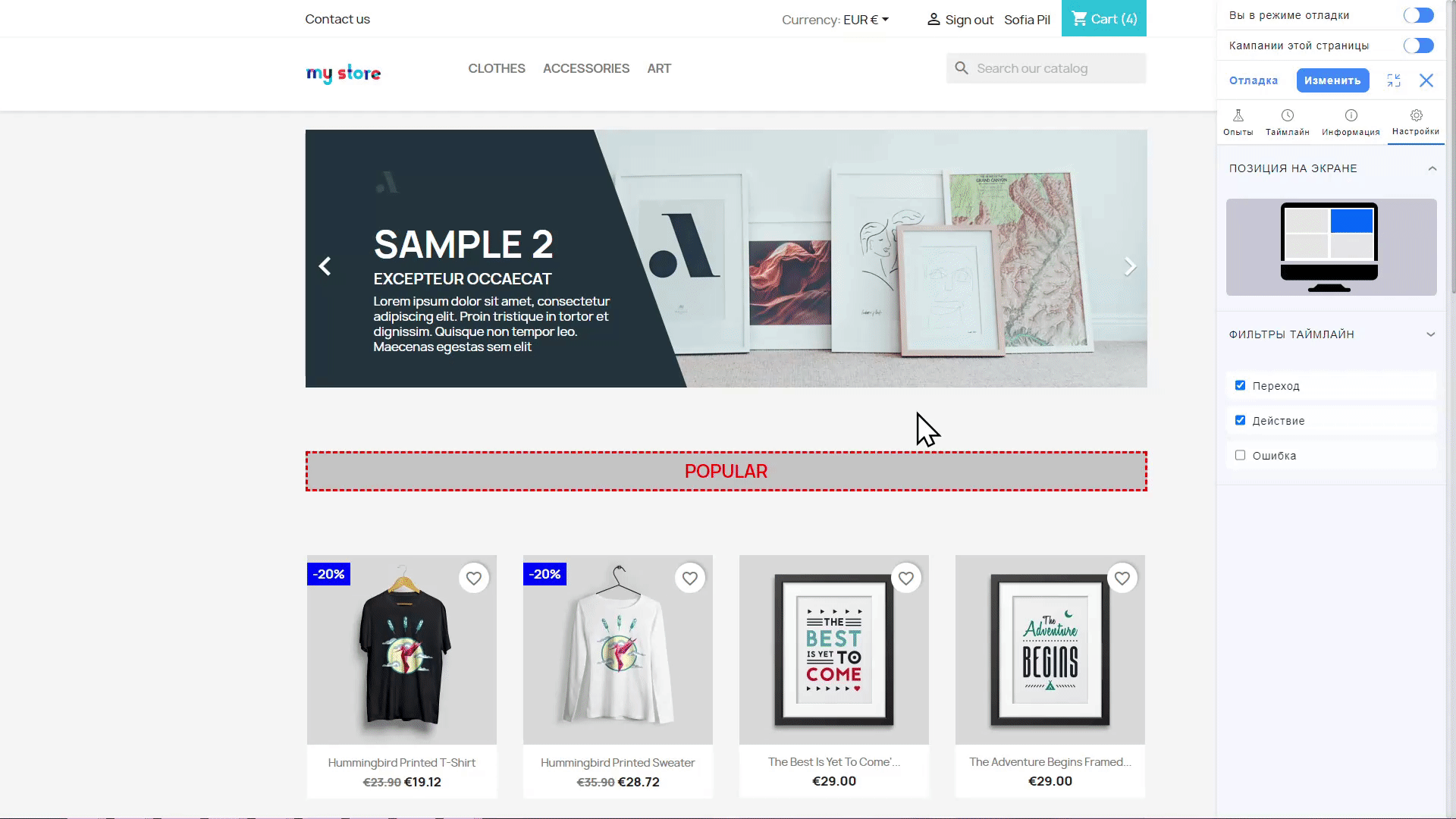
Режим изменить¶
Варианты¶
Эта функция дает возможность вручную переключать варианты кампании, игнорируя установленные правила таргетинга. Это полезно для тестирования и отладки, так как Вы можете сразу увидеть, как будут отображаться разные варианты кампании, не дожидаясь выполнения условий показа. Выберите в необходимой кампании вариант и нажмите кнопку Применить.
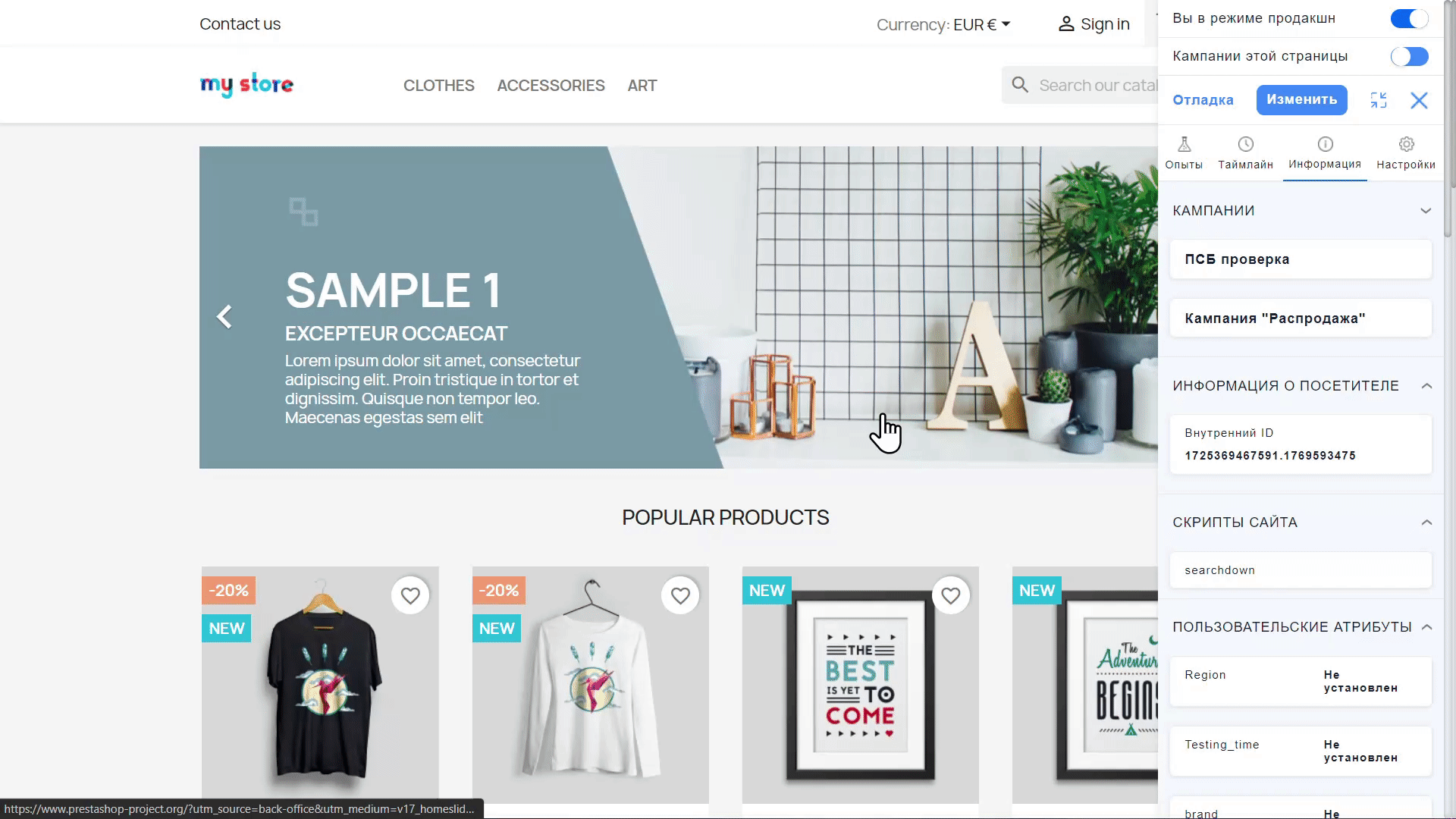
Если после тестирования, Вы нажмете Сбросить, система вернется к стандартному поведению и снова будет показывать варианты кампании в соответствии с заданными правилами таргетинга. Это обеспечивает гибкость в управлении кампаниями и ускоряет процесс проверки их работоспособности.
Атрибуты¶
Эта функция позволяет вручную изменять атрибуты пользователя для проверки работы правил таргетинга. Например, Вы можете задать атрибут, указывающий, что пользователь зашел с мобильного устройства или из определенного региона, чтобы увидеть, как кампания отобразится для таких пользователей. Это особенно полезно для тестирования и отладки, так как Вы можете проверить, правильно ли настроены правила показа контента для разной аудитории.